
Агуулгын хүснэгт:
- Алхам 1: Танд хэрэгтэй зүйл
- Алхам 2: Visuino -г эхлүүлж, Arduino UNO -ийн самбарын төрлийг сонгоно уу
- Алхам 3: Visuino -д бүрэлдэхүүн хэсгүүдийг нэмнэ үү
- Алхам 4: Visuino Set -ийн бүрэлдэхүүн хэсгүүдэд
- Алхам 5: Visuino Connect бүрэлдэхүүн хэсгүүдэд
- Алхам 6: Arduino кодыг үүсгэх, хөрвүүлэх, байршуулах
- Алхам 7: Тоглох
- Зохиолч John Day [email protected].
- Public 2024-01-30 11:02.
- Хамгийн сүүлд өөрчлөгдсөн 2025-01-23 15:00.


Энэхүү гарын авлагад бид Отто DIY роботыг хэрхэн амархан алхаж сургах талаар сурах болно.
Үзүүлэх видео үзэх.
Алхам 1: Танд хэрэгтэй зүйл
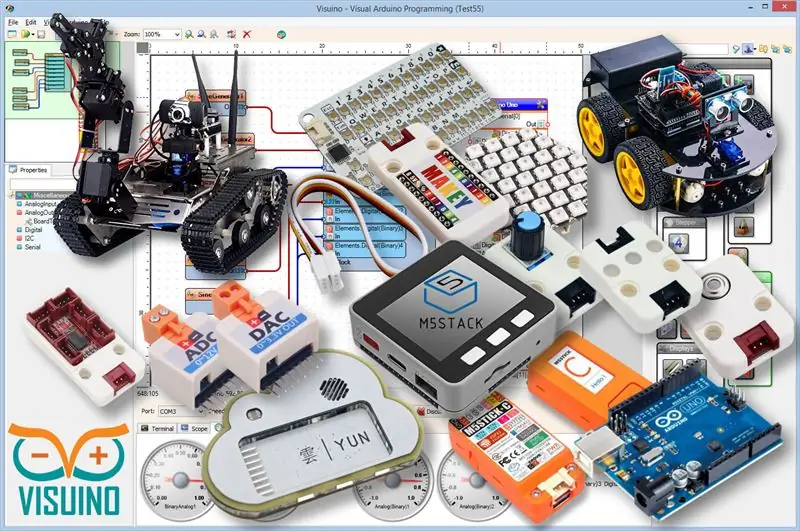
- Отто роботыг эндээс худалдаж авч болно, эсвэл хэрхэн яаж бүтээх зааврыг эндээс хэдхэн алхамаар үзнэ үү.
- Visuino програм: Visuino татаж авах
Алхам 2: Visuino -г эхлүүлж, Arduino UNO -ийн самбарын төрлийг сонгоно уу
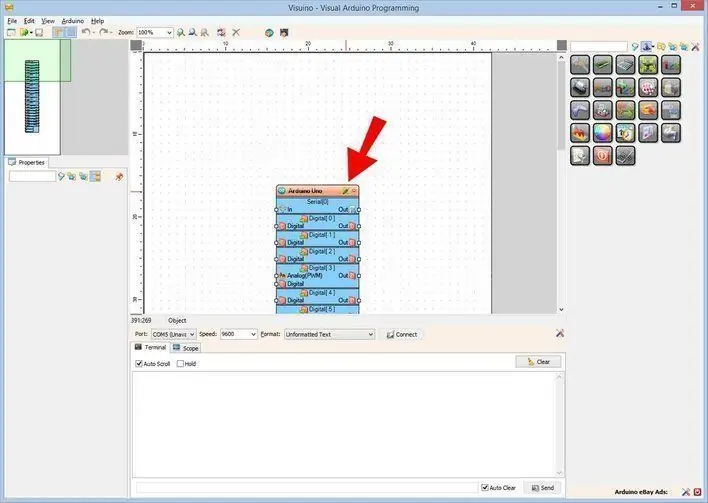
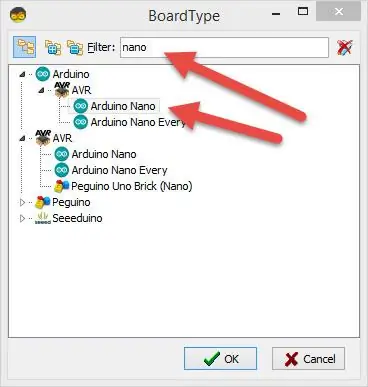
Arduino програмчлах ажлыг эхлүүлэхийн тулд та Arduino IDE -г эндээс суулгасан байх шаардлагатай:
Arduino IDE 1.6.6 дээр зарим чухал алдаанууд байгааг анхаарна уу. 1.6.7 эсвэл түүнээс дээш хувилбарыг суулгасан эсэхээ шалгаарай, эс тэгвээс энэ заавар ажиллахгүй болно! Хэрэв та үүнийг хийгээгүй бол Arduino IDE -ийг Arduino Nano програмчлахын тулд энэхүү зааварт заасан алхмуудыг дагана уу! Visuino: https://www.visuino.eu мөн суулгах шаардлагатай. Visuino -г эхний зурагт үзүүлсэн шиг эхлүүлнэ үү Visuino дээрх Arduino бүрэлдэхүүн хэсэг (Зураг 1) дээрх "Tools" товчлуур дээр дарна уу. Харилцах цонх гарч ирэх үед 2 -р зурагт үзүүлсэн шиг "Arduino UNO" -г сонгоно уу.
Алхам 3: Visuino -д бүрэлдэхүүн хэсгүүдийг нэмнэ үү
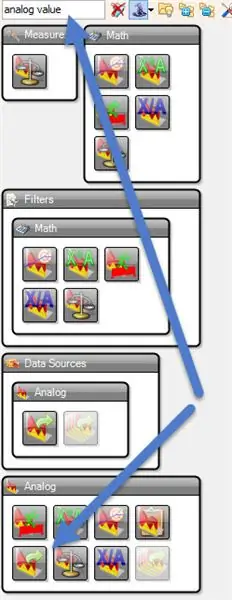
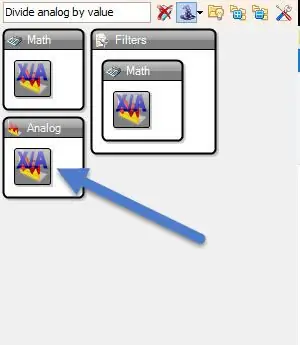

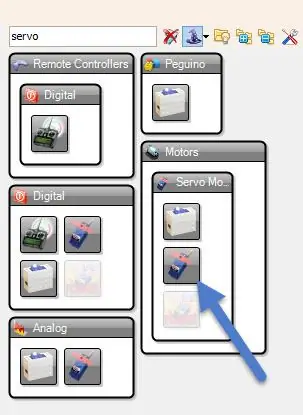
Бүрэлдэхүүн хэсгүүдийг нэмэх:
- 2X "Аналог утга" бүрэлдэхүүн хэсгийг нэмнэ үү
- 2X "Аналогийг үнэ цэнээр нь хуваах" бүрэлдэхүүн хэсгийг нэмнэ үү
- 2X "Sine Analog Generator" бүрэлдэхүүн хэсгийг нэмнэ үү
- 2X "Servo" бүрэлдэхүүн хэсгийг нэмнэ үү
Алхам 4: Visuino Set -ийн бүрэлдэхүүн хэсгүүдэд
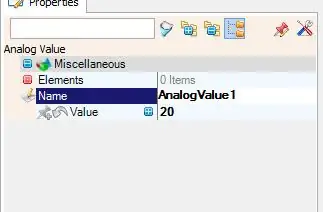
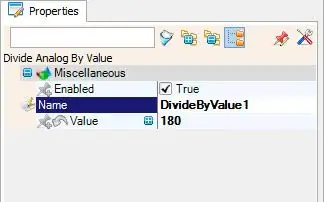
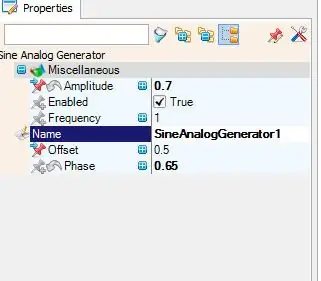
- "AnalogValue1" бүрэлдэхүүн хэсгийг сонгоод шинж чанарын цонхонд "Value" -г 20 болгож тохируулна уу
- "AnalogValue2" бүрэлдэхүүн хэсгийг сонгоно уу
- "DivideByValue1" бүрэлдэхүүн хэсгийг сонгоод шинж чанарын цонхонд "Утга" -г 180 болгож тохируулна уу
- "DivideByValue2" бүрэлдэхүүн хэсгийг сонгоод шинж чанарын цонхонд "Утга" -г 180 болгож тохируулна уу
- "SineAnalogGenerator1" бүрэлдэхүүн хэсгийг сонгоод шинж чанарын цонхонд "Үе шат" -ыг 0.65 болгож, "Давтамж" -ыг 1 болгож, "Офсет" -ыг 0.5 болгож тохируулна уу.
- "SineAnalogGenerator2" бүрэлдэхүүн хэсгийг сонгоод шинж чанарын цонхонд "Үе шат" -ыг 0.5, "Давтамж" -ыг 1, "Офсет" -ыг 0.5 болгож тохируулна уу.
- "Servo1" -ийг сонгоод нэрийг "LR1" болгож тохируулна уу. Энэ нь хөл нь зөв гэсэн үг юм
- "Servo2" -г сонгоод нэрийг "FR1" болгож тохируулна уу << Энэ нь Хөлний баруун гэсэн үг
- "Servo3" -ыг сонгоод нэрийг "LL1" болгож тохируулна уу << Энэ нь хөлний зүүн гэсэн утгатай
- "Servo4" -г сонгоод нэрийг "FL1" болгож тохируулна уу << Энэ нь хөлний зүүн гэсэн үг юм
Алхам 5: Visuino Connect бүрэлдэхүүн хэсгүүдэд
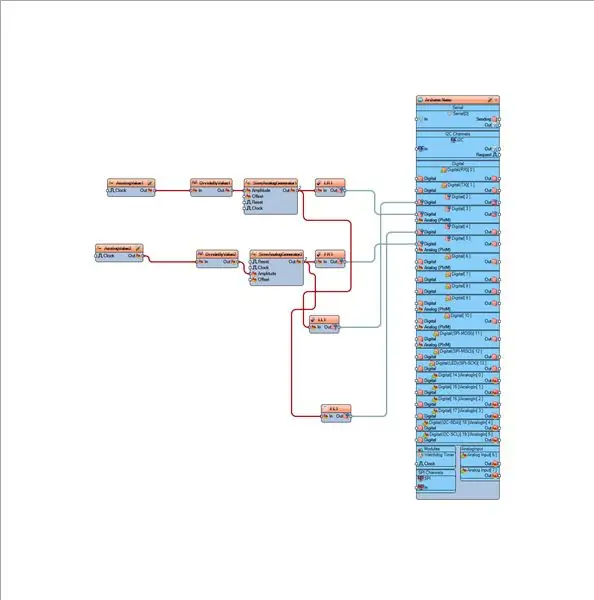
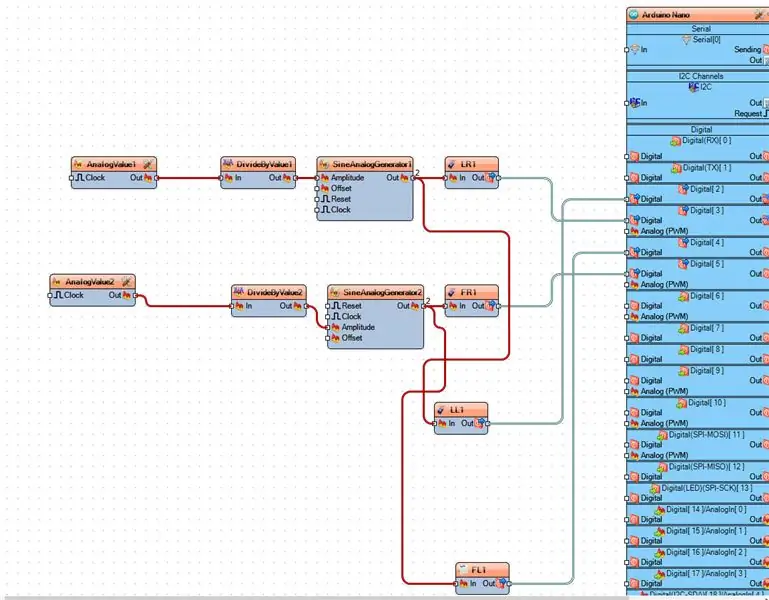
- "AnalogValue1" бүрэлдэхүүн хэсгийн зүү [Out] -г "DivideByValue1" бүрэлдэхүүн зүүтэй холбоно уу [In]
- "AnalogValue2" бүрэлдэхүүн хэсгийн зүү [Out] -г "DivideByValue2" бүрэлдэхүүн зүүтэй холбоно уу [In]
- "DivideByValue1" бүрэлдэхүүн хэсгийн зүүг [Out] -ыг "SineAnalogGenerator1" зүүтэй холбоно уу [Амплитуд]
- "DivideByValue2" бүрэлдэхүүн хэсгийн зүүг [Out] -ыг "SineAnalogGenerator2" зүү [далайцтай] холбоно уу.
- "SineAnalogGenerator1" зүү [Out] -г "LR1" бүрэлдэхүүн зүү [In] болон "LL1" бүрэлдэхүүн зүү [In] руу холбоно уу.
- "SineAnalogGenerator2" зүү [Out] -г "FR1" бүрэлдэхүүн зүү [In] болон "FL1" бүрэлдэхүүн зүү [In] руу холбоно уу.
- "LR1" бүрэлдэхүүн хэсгийн зүүг [Out] Arduino Digital pin [3] руу холбоно уу.
- "FR1" бүрэлдэхүүн хэсгийн зүүг [Out] Arduino Digital pin [5] руу холбоно уу.
- "LL1" бүрэлдэхүүн хэсгийн зүүг [Out] Arduino Digital pin [2] руу холбоно уу.
- "FL1" бүрэлдэхүүн хэсгийн зүүг [Out] Arduino Digital pin [4] руу холбоно уу.
Тэмдэглэл: Arduino тээглүүр [2, 3, 4, 5] нь Servo моторны бамбай дээрх холболттой (хөл, хөл) таарч байгаа эсэхийг шалгаад шаардлагатай бол солино уу.
Алхам 6: Arduino кодыг үүсгэх, хөрвүүлэх, байршуулах
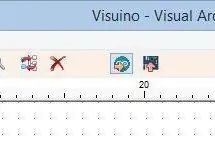
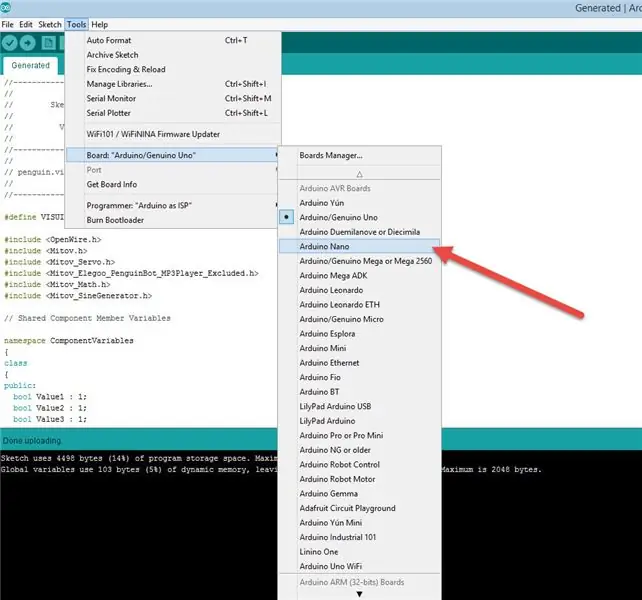
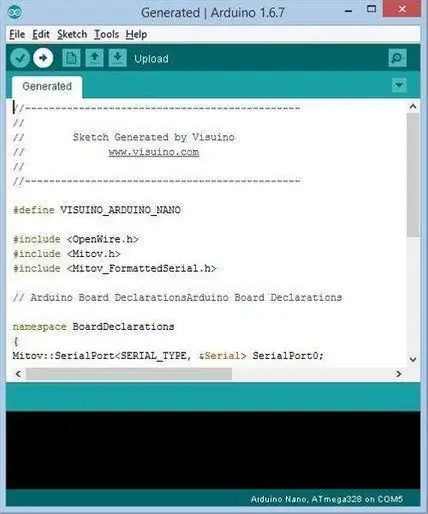
Visuino дээр F9 товчийг дарна уу эсвэл 1 -р зурагт үзүүлсэн товчлуур дээр дарж Arduino кодыг үүсгээд Arduino IDE -ийг нээнэ үү.
Arduino IDE дээр:
- "Хэрэгсэл" цэс дээр дараад "Arduino Nano" самбарыг сонгоно уу (Зураг 2)
- "Хэрэгсэл" цэс дээр дараад портыг сонгоно уу
- "Хэрэгсэл" цэс дээр дараад портыг сонгоно уу
- Кодыг хөрвүүлэх, байршуулахын тулд Байршуулах товчин дээр дарна уу (Зураг 3) Тэмдэглэл: Хэрэв та кодыг байршуулахад асуудал гарвал Цэсийн хэрэгслүүд> Процессор:..> ATMega328P (Хуучин Ачаалагч) дээр дарна уу.
Алхам 7: Тоглох
Хэрэв та Отто роботыг асаах юм бол тэр алхаж эхэлнэ.
Баяр хүргэе! Та Отто төслөө Visuino -той хийж дуусгалаа. Миний энэхүү зааварчилгаанд зориулан бүтээсэн Visuino төслийг мөн эндээс татаж авах боломжтой бөгөөд Visuino дээрээс татаж аваад нээж болно:
Зөвлөмж болгож буй:
1 серво мотор ашиглан алхах робот: 13 алхам (зурагтай)

1 servvo мотор ашиглан алхах робот: Би энэ алхагч роботыг YouTube дээр үзсэн цагаасаа эхлэн бүтээхийг хүсч байсан. Бага зэрэг хайсны эцэст би энэ талаар илүү их мэдээлэл олж, өөрийн болгохоор шийдлээ. Энэхүү алхагчийг бүтээх зорилго бол түүнийг аль болох жижиг болгохыг хичээсэн юм
Отто DIY+ Arduino Bluetooth робот 3D хэвлэхэд хялбар: 6 алхам (зурагтай)

Отто DIY+ Arduino Bluetooth робот 3D хэвлэхэд хялбар: Оттогийн үнэхээр нээлттэй эх сурвалж нь STEAM -ийг нээлттэй сургах боломжийг олгодог бөгөөд бид дэлхийн өнцөг булан бүрт байгаа Otto DIY -ийг ангидаа ашиглаж байгаа янз бүрийн семинар, сургуулиудын санал хүсэлтийг цуглуулдаг. бид эсвэл
DIY MusiLED, Windows & Linux програмыг нэг товшилтоор (32 бит ба 64 бит) хөгжмийн синхрончлогдсон LED. Дахин бүтээхэд хялбар, ашиглахад хялбар, порт хийхэд хялбар: 3 алхам

DIY MusiLED, Windows болон Linux програмыг нэг товшилтоор (32 бит ба 64 бит) хөгжмийн синхрончлогдсон LED. Дахин бүтээхэд хялбар, ашиглахад хялбар, порт хийхэд хялбар: Энэхүү төсөл нь 18 LED (6 Улаан + 6 Цэнхэр + 6 Шар) Arduino самбартаа холбож, компьютерийн Дууны картын бодит цагийн дохиог шинжлэх, дамжуулахад туслах болно. LED -ууд нь цохилтын эффектийн дагуу тэднийг гэрэлтүүлдэг (урхи, өндөр малгай, өшиглөлт)
MakeyMakey - Хялбар заавар ба энэ нь хэрхэн ажилладаг талаар! Төгөлдөр хуур хийх: 6 алхам

MakeyMakey - Хялбар заавар ба энэ нь хэрхэн ажилладаг талаар! Төгөлдөр хуур хийлгэх! . Төгөлдөр хуур хийж байна
OAWR (алхах роботоос зайлсхийх саад бэрхшээл) хэрхэн хийх вэ: 7 алхам (зурагтай)

OAWR -ийг хэрхэн яаж хийх вэ (алхах роботоос зайлсхийх саад бэрхшээл): Энэхүү зааварчилгаа нь саад бэрхшээлээс зайлсхийх жижиг алхах робот хэрхэн хийхийг харуулдаг (худалдаанд байгаа олон сонголт шиг). Гэхдээ та мотор, хуванцар хавтан, овоолсон боолт, мэргэжлийн бүтээгдэхүүнээс эхэлж тоглоом худалдаж авах нь ямар хөгжилтэй вэ?
